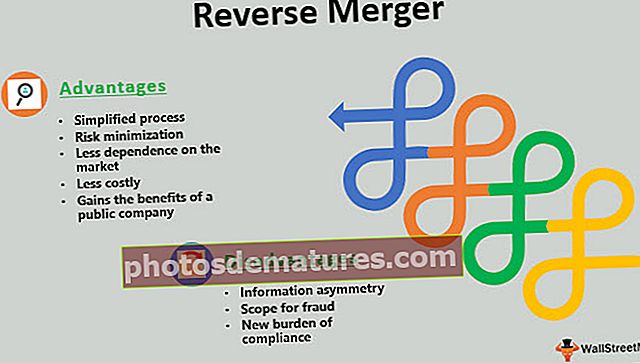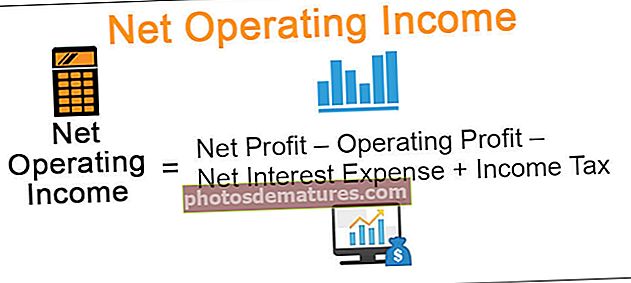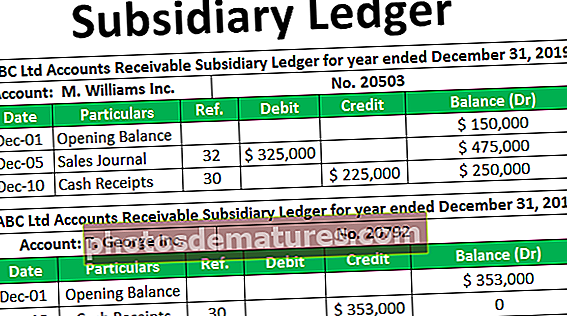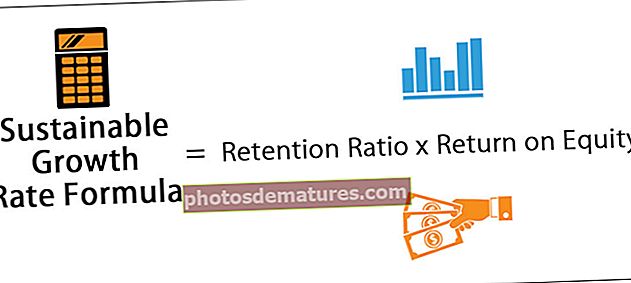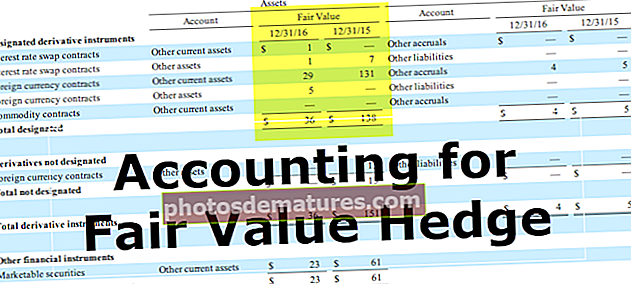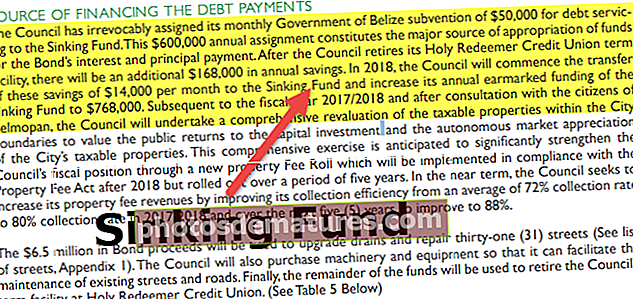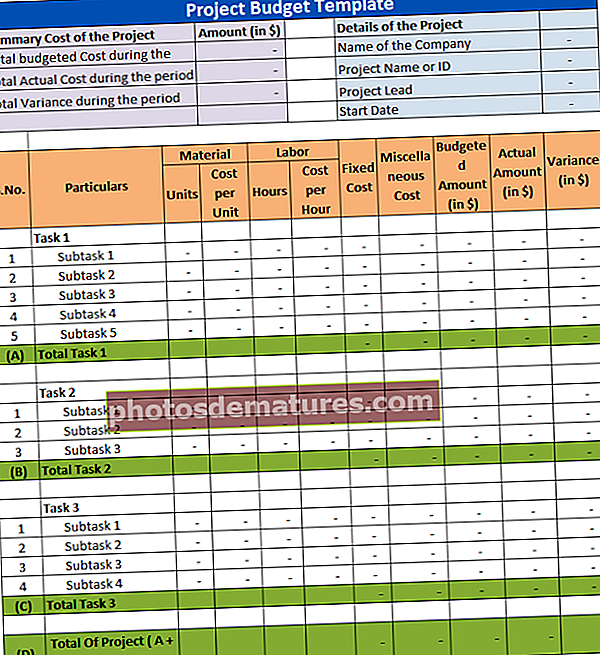Com es divideixen els panells a Excel? | (Horitzontalment, verticalment, dividit en creu)
Què significa dividir panells a Excel?
Dividir panells en excel significa dividir un llibre en diferents parts, aquesta tècnica està disponible a la secció de finestres de la pestanya Visualització, els panells es poden dividir de forma horitzontal o vertical o pot ser una divisió creuada, la divisió horitzontal i vertical es pot veure a la la secció del full de treball, però, es pot dividir creuant arrossegant els panells.
Com es divideixen els panells a Excel? (amb exemples)
Comprenguem el funcionament dels plafons dividits amb els exemples senzills següents.
Exemple 1: dividir panells horitzontalment
Considerem un conjunt de dades de vendes tal com es mostra a la taula següent per aplicar els quadres dividits per dividir el full de treball en panells horitzontalment.

- Primer, seleccioneu la cel·la A5 i, a continuació, aneu a la pestanya de visualització i, a continuació, feu clic a la divisió com es mostra a la captura de pantalla següent.

A continuació, obtindreu un divisor horitzontal al full de càlcul, ara podreu comparar les dades desplaçant-vos.
Exemple 2: dividir els panells verticalment
Considerem les dades de vendes següents per aplicar els quadres dividits per dividir Excel en quadres verticals.

- Primer, seleccioneu la columna B i, a continuació, aneu a la pestanya de visualització i feu clic a la divisió tal com es mostra a la captura de pantalla següent.

A continuació, obtindreu un divisor vertical al full de treball, tal com es mostra a la captura de pantalla anterior.
Exemple 3: inseriu un panell dividit en un full de treball
En aquest exemple, aplicarem l’opció del panell dividit per dividir el full de treball.
Considerem la taula següent.

- Primer, seleccioneu la cel·la B7 i després aneu a la pestanya de visualització i, a continuació, feu clic a la divisió tal com es mostra a la captura de pantalla següent.

- En aplicar-ho, obtindreu un divisor tal com es mostra a la captura de pantalla següent.

Exemple # 4: desplegar els panells
En aquest exemple, anirem separant els panells, suposem que teniu una data en què ja s’aplica el panell dividit i voleu eliminar l’opció del panell dividit del full de càlcul. A continuació, aneu a la pestanya Visualització i inhabiliteu l’opció de divisió divideix els panells del full de càlcul.

Coses que cal recordar
- Podeu utilitzar la drecera Alt-W-S per habilitar els plafons dividits al full de càlcul.

- Mou la cel·la activa a la fila 1 per dividir el full de treball verticalment en 2 panells.
- Moveu la cel·la activa a la columna A per dividir el full de treball horitzontalment en 2 panells.
- Si seleccioneu qualsevol cel·la al centre d'algun lloc del full de treball, obtindreu 4 panells o panells creuats.